PCs sind unglaublich vielseitige Geräte. Sie sind zu einem entscheidenden Teil unseres Lebens geworden, egal ob wir sie für die Arbeit, zum Spielen oder für andere Aktivitäten verwenden. Sie können sehr anspruchsvolle Aufgaben schnell übernehmen. Aber wie viel Strom verbrauchen Computer tatsächlich, um diese Aufgaben zu erledigen? Dieser Artikel wird genau das beantworten.
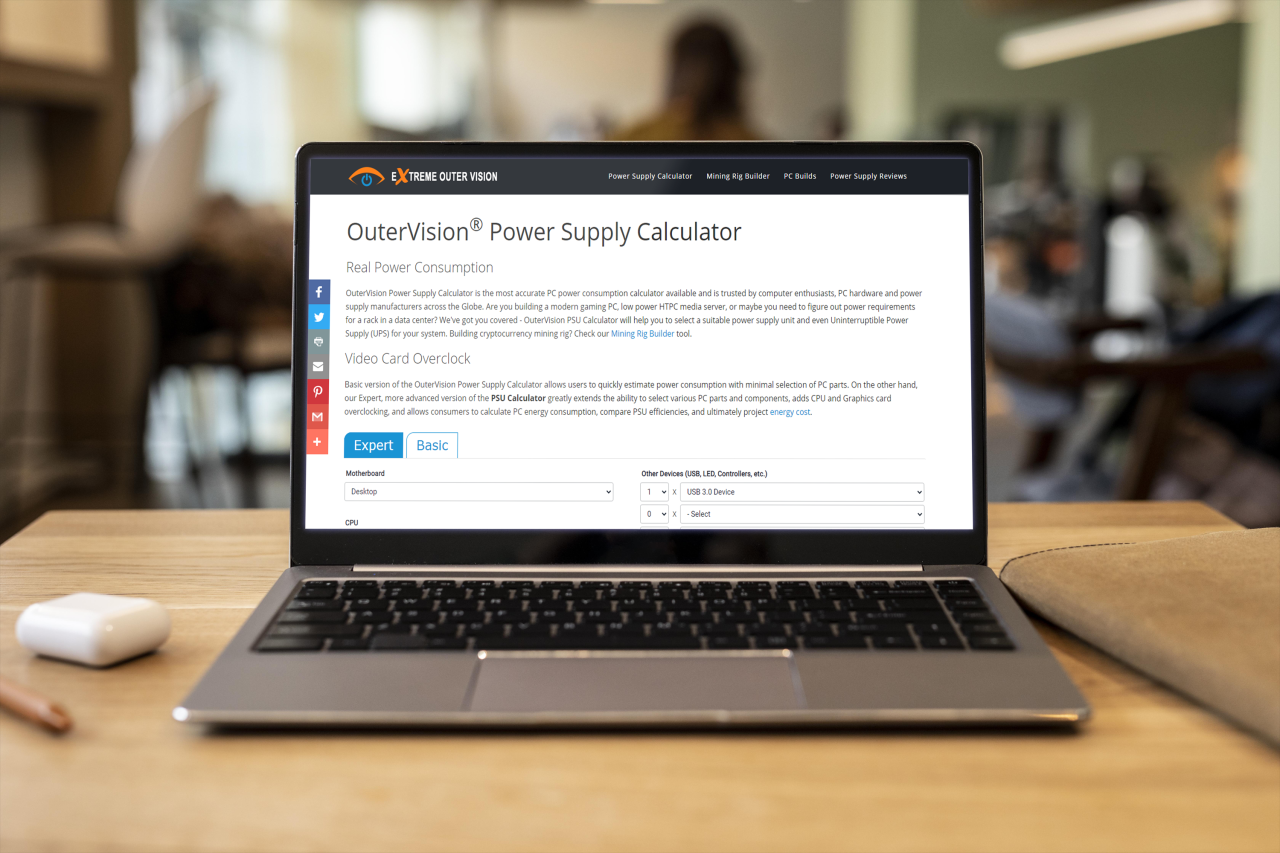
Lesen Sie weiter, um mehr über verschiedene Methoden zur Überprüfung des Stromverbrauchs Ihres PCs zu erfahren. Wir werden zwei Haupttechniken behandeln, mit denen Sie dies über Hardware und Software herausfinden können.
So überprüfen Sie, wie viel Strom Ihr PC mit Hardware verbraucht
Die Überprüfung des Stromverbrauchs Ihres PCs mit einem Wattmeter ist wohl der beste Weg, dies zu tun. Diese dedizierten Stromverbrauchsmonitore sind perfekt, wenn Sie den Stromverbrauch Ihres PCs und Laptops häufig überprüfen möchten.
Ihre geschätzte Fehlerspanne beträgt etwa 0,5 % und bietet das genaueste Ergebnis, das Sie erhalten können. Außerdem sind Stromverbrauchsmesser ziemlich einfach zu bedienen. Sie müssen nur Ihren PC oder Laptop an das Messgerät anschließen und das Messgerät an eine Steckdose anschließen. Die Messung dauert einige Sekunden und Sie sehen den Energieverbrauch in Kilowattstunden (KWh).
Einige der bestbewerteten Einheiten im Internet sind Kuman und Poniie .
Wenn Sie zuvor noch nie ähnliche Geräte verwendet haben, haben Sie möglicherweise Probleme bei der Analyse der Ergebnisse. Sie können den Stromverbrauch Ihres PCs jedoch jederzeit mit den durchschnittlichen Nutzungszahlen vergleichen, um eine gute Vorstellung davon zu bekommen, wie viel oder wie wenig Strom Ihr Gerät verbraucht.
Gaming-Computer benötigen bis zu 500 Watt pro Stunde, um effizient zu funktionieren, während eine nicht starke Nutzung (Surfen im Internet, Textverarbeitung usw.) bis zu dreimal weniger Strom benötigt. Die Zahlen variieren jedoch je nach auf dem PC installierter Software und Hardware sowie Ihrem Standort.
Wenn Sie einen PC für schweres Krypto-Mining verwenden, bei dem Computer 24 Stunden am Tag laufen müssen, ist es offensichtlich, dass Ihre Stromrechnung in die Höhe schnellen wird. Energieeffiziente Geräte können den Stromverbrauch erheblich reduzieren. Beispielsweise verbraucht eine 10-TB-HDD viermal mehr Watt als ihr SSD-Pendant. Je größer der Arbeitsspeicher und die Anzahl der Kerne, desto weniger Strom verbraucht ein Computer. Wie Sie sehen, spielen hier viele Faktoren eine Rolle.
So überprüfen Sie mit einer Windows-App, wie viel Strom Ihr PC verbraucht
Der einfachste Weg, um herauszufinden, wie viel Strom Ihr PC verbraucht, ist über die Software. Online-Tools führen Stromverbrauchsanalysen schnell durch und sind einfach zu bedienen. Es gibt jedoch einen Nachteil. Sie sind im Vergleich zu Hardware-Rechnern eine weniger zuverlässige Option. Sie führen die Analyse nur für kurze Zeit durch und geben den tatsächlichen Stromverbrauch möglicherweise nicht genau wieder.
Sie können Online-Tools wie den OuterVision-Rechner verwenden, um Ihren Windows-Energieverbrauch zu messen. Diese Analyse ist kostenlos und liefert Daten zur Lastleistung, den geschätzten Kosten und der empfohlenen Stromversorgung (PSU). Es gibt auch einen „Experten“-Modus für diejenigen, die sich mit PC-Spezifikationen auskennen.
So verwenden Sie OuterVision:
- Besuchen Sie die OuterVision- Website.
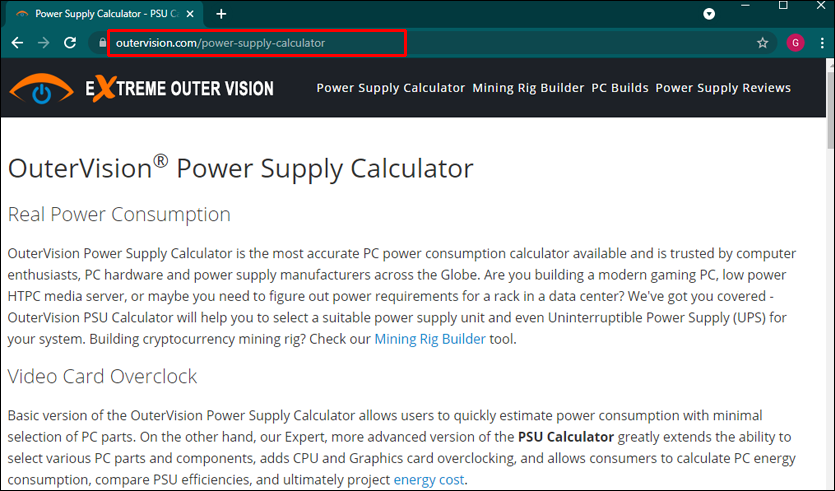
- Klicken Sie auf Basic für Standardberechnungen oder auf Expert für fortgeschrittene Berechnungen.
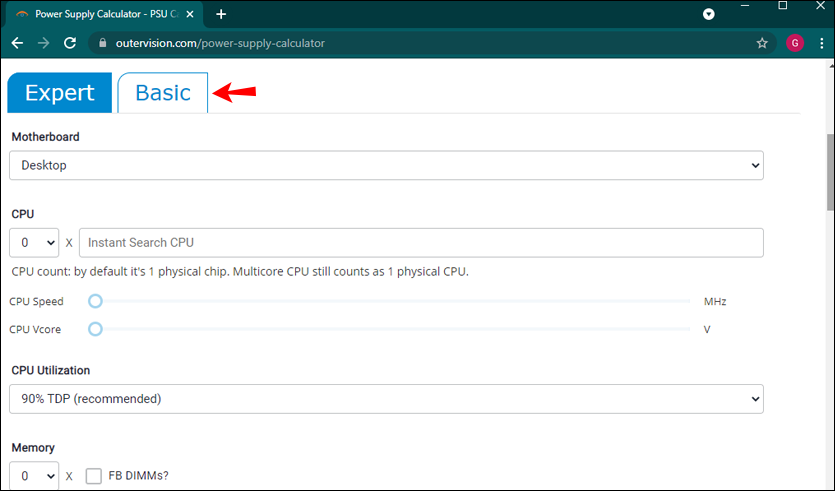
- Geben Sie die Informationen für jeden Abschnitt in die entsprechenden Felder ein.
- Klicken Sie auf Berechnen, um Ergebnisse zu erhalten.
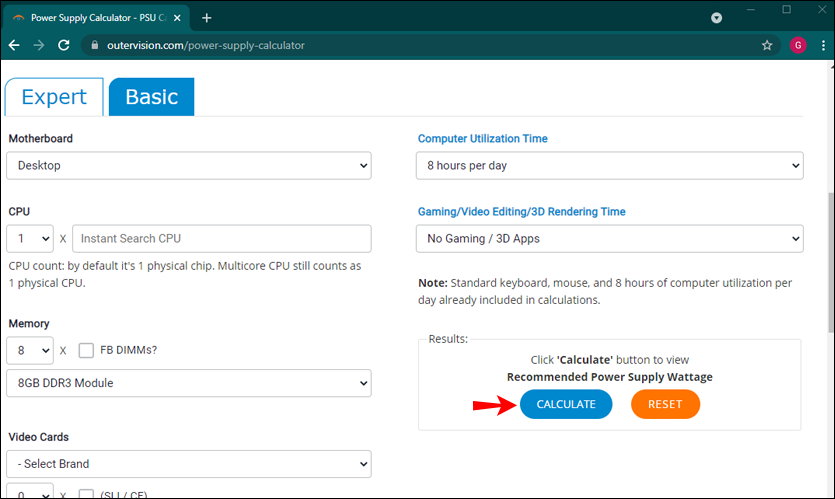
Nach Abschluss der Analyse bietet die Website Empfehlungen zu den besten Stromversorgungsoptionen für verschiedene Kategorien. Sie können empfohlene Netzteile vergleichen, die Kosten anpassen, um Informationen zu den jährlichen Energiekosten anzuzeigen, und das Netzteil auswählen, das Ihren Anforderungen entspricht.
Eine weitere App, die Sie auf Ihrem Windows-PC verwenden können, ist LocalCooling. Diese Freeware zeigt, wie viel Strom Ihr Computer verbraucht, mit spezifischen Daten über die Festplatte, den Monitor und andere Elemente. Sie können es so konfigurieren, dass es Ihren Monitor herunterfährt, die Festplatten herunterfährt oder sogar den Computer in den Ruhezustand versetzt.
Um das Beste aus dieser App herauszuholen, verwenden Sie sie am besten einige Tage und bei verschiedenen Aktivitäten. Eine nette Sache für Umweltschützer ist, dass es Ihnen zeigt, wie viele Bäume und Liter Energie Sie eingespart haben. Sie können Ihren Öko-Kampf auf die nächste Stufe bringen und gegen andere Benutzer antreten!
Der Hauptnachteil ist jedoch, dass Sie die Maßeinheiten nicht ändern können.
So verwenden Sie LocalCooling :
- Laden Sie die App von ihrer Website herunter.
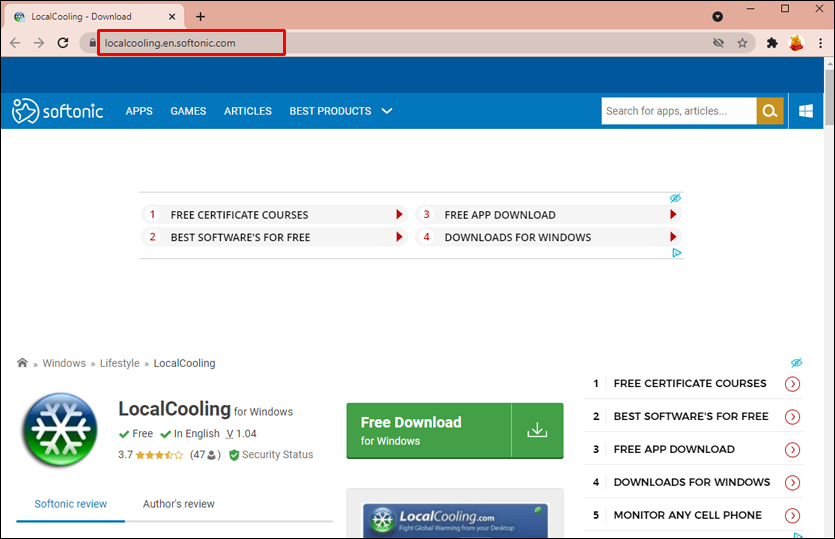
- Führen Sie die App auf Ihrem PC aus.
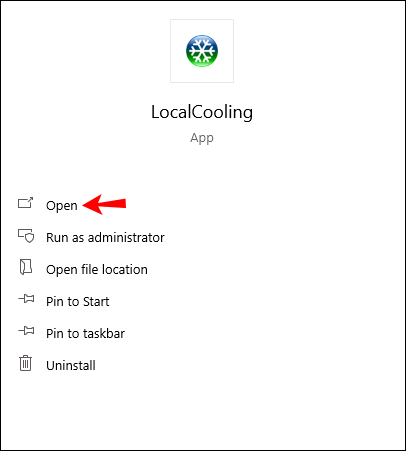
- Navigieren Sie zu Einstellungen und klicken Sie auf die Registerkarte My Power.
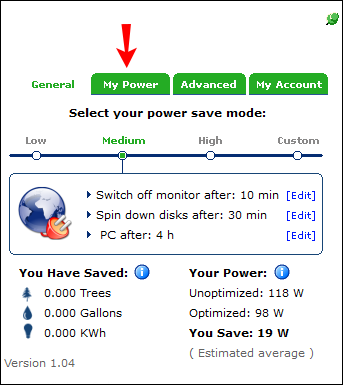
- Sie sehen eine grobe Schätzung, wie viel Strom Ihr PC verbraucht.
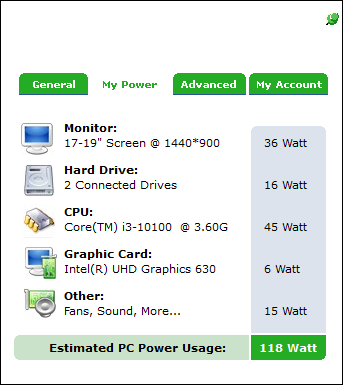
So überprüfen Sie mit einer Mac-App, wie viel Strom Ihr PC verbraucht
Zu wissen, wie viel Strom Ihr Mac verbraucht, kann aus vielen Gründen nützlich sein. Sie erfahren, welcher Teil Ihres Systems am meisten Strom verbraucht und ob Sie den Gesamtverbrauch reduzieren können.
Auf Macs können Sie Ihren Energieverbrauch im Aktivitätsmonitor anzeigen. Sie können den Energiebereich verwenden, um den Gesamtstromverbrauch zu analysieren und mehr Details darüber zu erhalten, wie viel Strom jede App verbraucht.
So überprüfen Sie Ihren Energieverbrauch im Aktivitätsmonitor:
- Starten Sie die Aktivitätsmonitor-App auf Ihrem Mac. Geben Sie einfach Activity Monitor in Ihre Suchleiste ein und klicken Sie in den Ergebnissen auf die App.
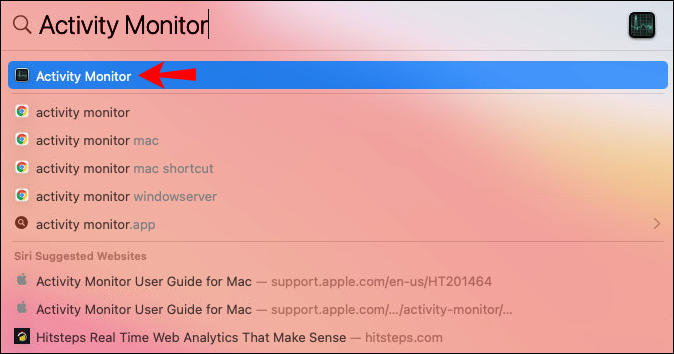
- Klicken Sie auf die Schaltfläche Energie.
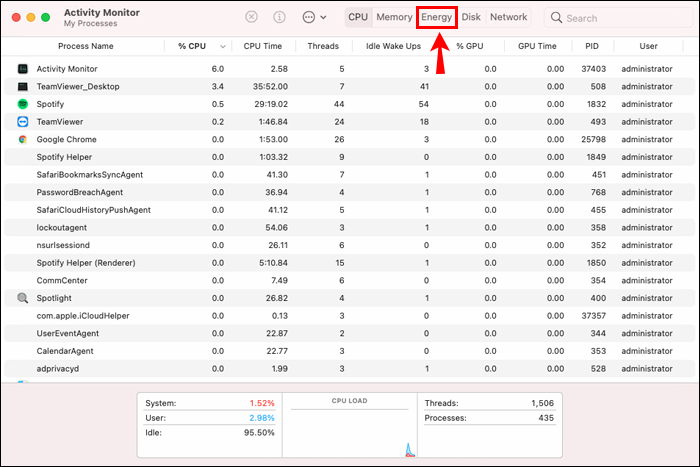
- Wählen Sie Ansicht und dann Spalten aus, um weitere Spalten anzuzeigen. Wählen Sie die gewünschten aus dem Display aus.
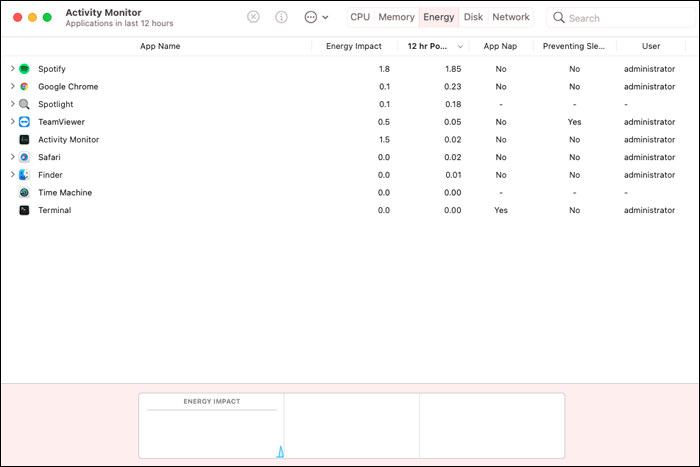
Im oberen Teil des Fensters können Sie den Energieverbrauch für jede App sehen und auf Ihrem Mac verarbeiten.
Hier sind einige grundlegende Informationen, nach denen Sie suchen sollten:
- Energieeinfluss. Dies ist ein relatives Maß für den aktuellen Stromverbrauch einer App. Je niedriger die Energiestoßzahl, desto besser.
- 12 Stunden Leistung. Die Energieauswirkung einer App in den letzten 12 Stunden oder seit dem Start des Geräts. Beachten Sie, dass diese Spalte nur für Mac-Notebooks verfügbar ist.
- Grafikkarte. Daran erkennen Sie, ob die App eine leistungsstarke Grafikkarte benötigt. Diese Informationen sind nur für Macs mit mehr als einer Grafikkarte verfügbar.
Es gibt einige Apps von Drittanbietern, mit denen Sie herausfinden können, wie viel Strom Ihr Mac verbraucht.
Eine der informationsreichsten und effizientesten Software zur Überprüfung Ihres Stromverbrauchs ist OuterVision. Diese kostenlose App gibt Ihnen Informationen über Ihre geschätzten Stromkosten in Bezug auf den Stromverbrauch Ihres Mac, die Wattleistung und mehr.
Befolgen Sie einfach die folgenden Schritte, um den OuterVision-Test auf Ihrem Mac auszuführen:
- Rufen Sie die OuterVision- Website auf.
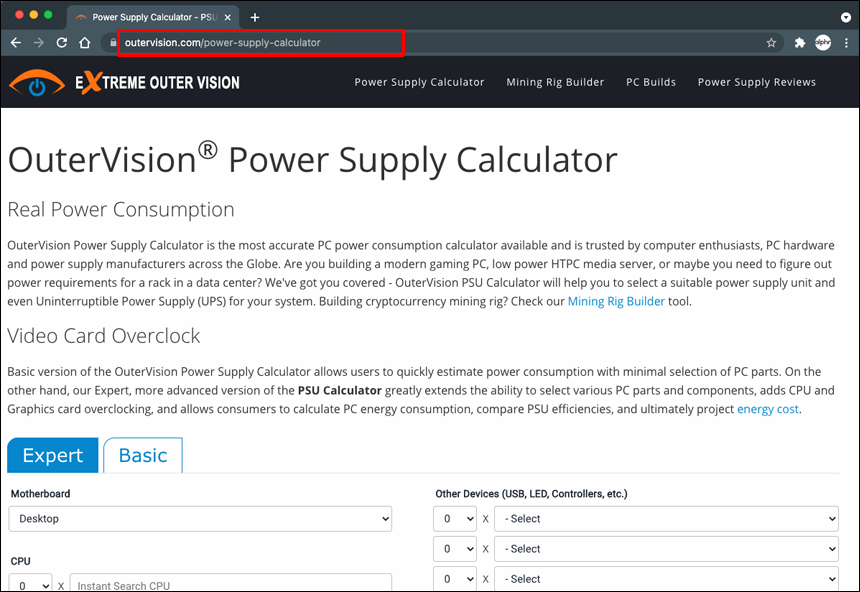
- Wählen Sie Basic für die Standardberechnung oder Expert für Fortgeschrittene.
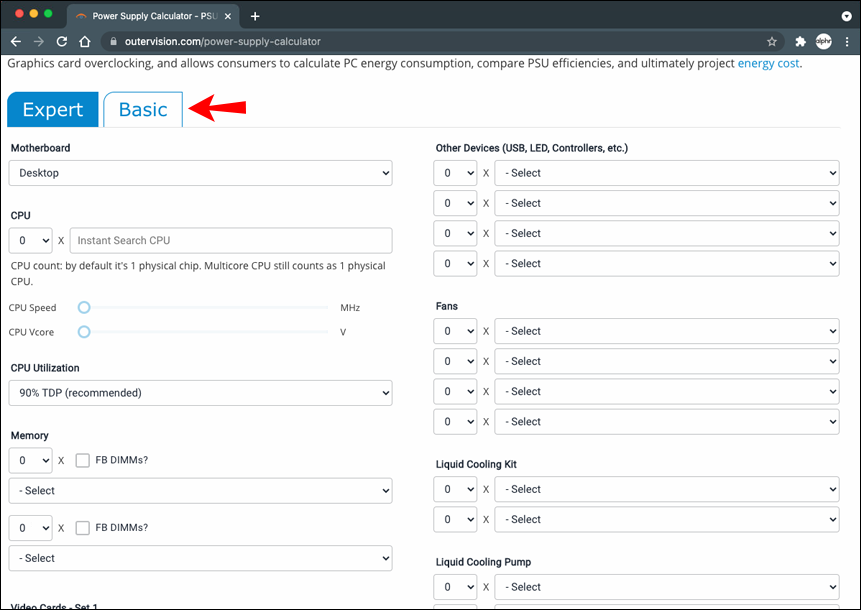
- Geben Sie die Informationen für jeden Abschnitt ein.
- Klicken Sie auf die blaue Schaltfläche Berechnen, um die Ergebnisse anzuzeigen.
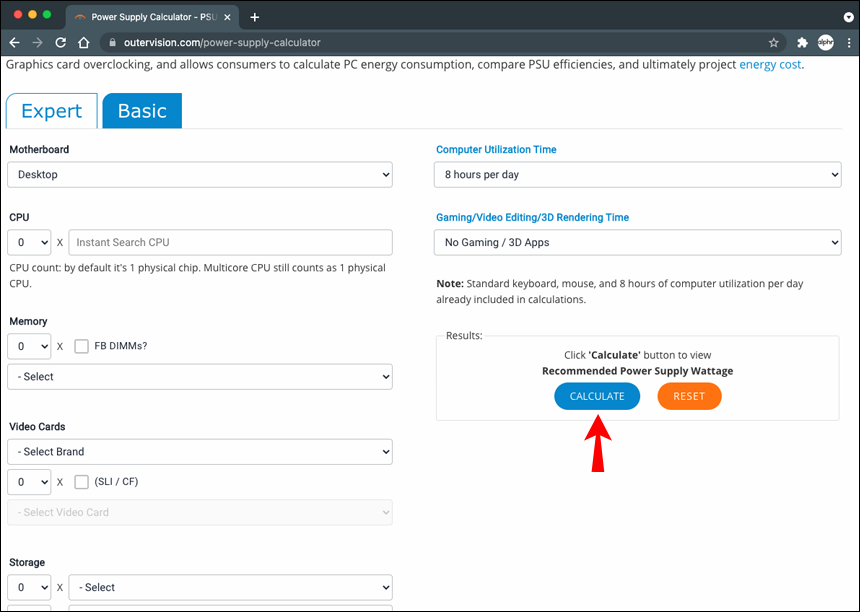
Die Software gibt Ihnen Tipps zu den besten Stromversorgungsoptionen für Ihren Mac. Außerdem können Sie die Kosten optimieren, um die jährlichen Energieverbrauchskosten und mehr zu sehen.
Bleiben Sie beim PC-Energieverbrauch auf Kurs
Die Menge an Strom, die jede PC-Einheit verbraucht, ist sehr individuell. Viele Faktoren beeinflussen die Wattleistung, einschließlich Software, Hardware, Standort usw. Die genaueste Methode zur Berechnung des Stromverbrauchs ist die Verwendung eines Hardwaregeräts wie eines Stromverbrauchsrechners, den Sie an eine Steckdose anschließen. Etwas weniger genau, aber genauso wertvoll sind die Online-Tools wie OuterVision, LocalCooling oder der Aktivitätsmonitor Ihres eigenen Mac.
Welche Methode Sie auch wählen, Sie erhalten eine anständige Schätzung des Stromverbrauchs Ihres PCs. Achten Sie nur darauf, den Stromverbrauch mehrmals täglich und bei verschiedenen Aktivitäten zu überprüfen. Wenn Sie Fragen zum Thema haben, schreiben Sie uns unten einen Kommentar.
/check-power-pc-using/